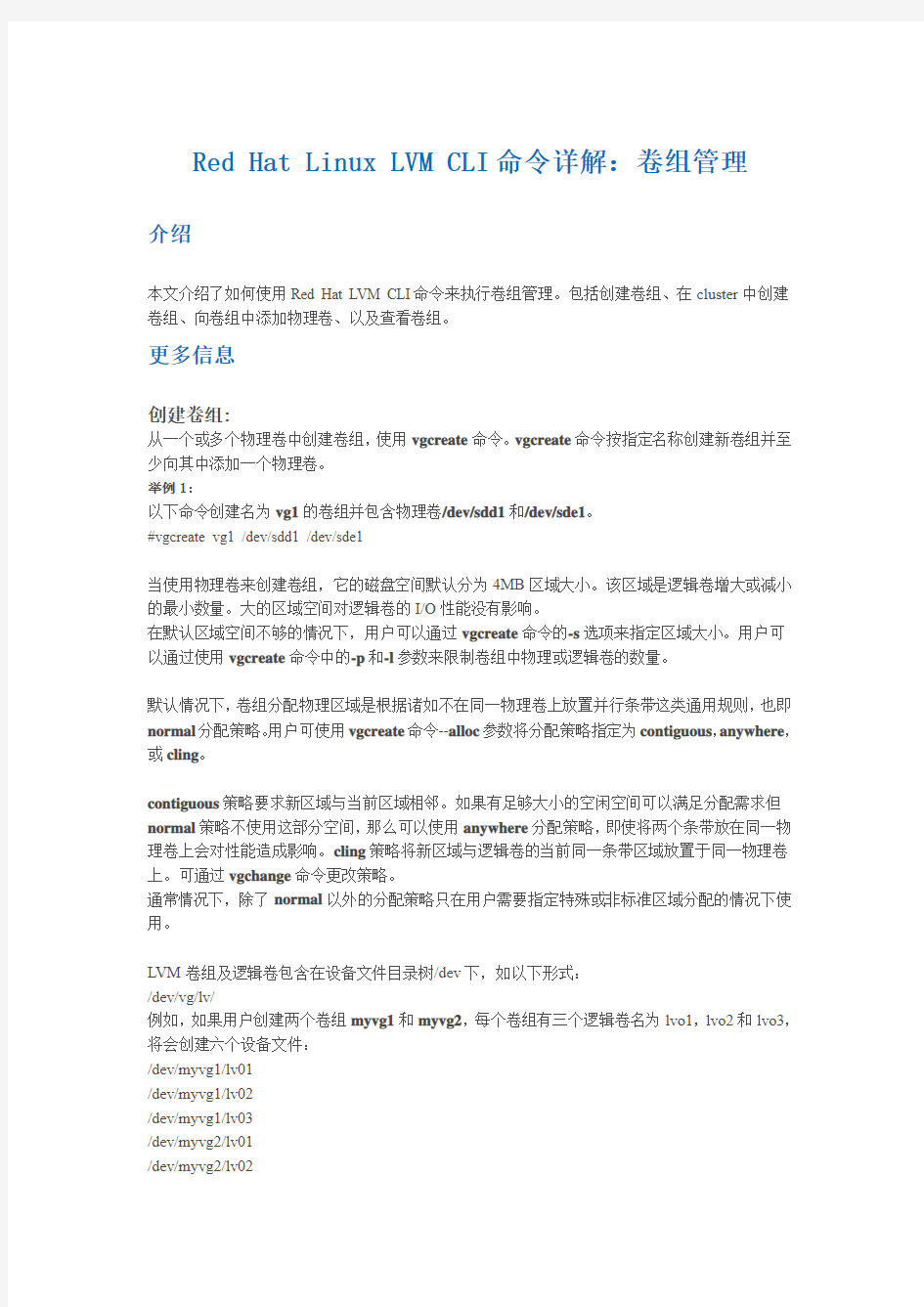

Red Hat Linux LVM CLI命令详解:卷组管理
介绍
本文介绍了如何使用Red Hat LVM CLI命令来执行卷组管理。包括创建卷组、在cluster中创建卷组、向卷组中添加物理卷、以及查看卷组。
更多信息
创建卷组:
从一个或多个物理卷中创建卷组,使用vgcreate命令。vgcreate命令按指定名称创建新卷组并至少向其中添加一个物理卷。
举例1:
以下命令创建名为vg1的卷组并包含物理卷/dev/sdd1和/dev/sde1。
#vgcreate vg1 /dev/sdd1 /dev/sde1
当使用物理卷来创建卷组,它的磁盘空间默认分为4MB区域大小。该区域是逻辑卷增大或减小的最小数量。大的区域空间对逻辑卷的I/O性能没有影响。
在默认区域空间不够的情况下,用户可以通过vgcreate命令的-s选项来指定区域大小。用户可以通过使用vgcreate命令中的-p和-l参数来限制卷组中物理或逻辑卷的数量。
默认情况下,卷组分配物理区域是根据诸如不在同一物理卷上放置并行条带这类通用规则,也即normal分配策略。用户可使用vgcreate命令--alloc参数将分配策略指定为contiguous,anywhere,或cling。
contiguous策略要求新区域与当前区域相邻。如果有足够大小的空闲空间可以满足分配需求但normal策略不使用这部分空间,那么可以使用anywhere分配策略,即使将两个条带放在同一物理卷上会对性能造成影响。cling策略将新区域与逻辑卷的当前同一条带区域放置于同一物理卷上。可通过vgchange命令更改策略。
通常情况下,除了normal以外的分配策略只在用户需要指定特殊或非标准区域分配的情况下使用。
LVM卷组及逻辑卷包含在设备文件目录树/dev下,如以下形式:
/dev/vg/lv/
例如,如果用户创建两个卷组myvg1和myvg2,每个卷组有三个逻辑卷名为lvo1,lvo2和lvo3,将会创建六个设备文件:
/dev/myvg1/lv01
/dev/myvg1/lv02
/dev/myvg1/lv03
/dev/myvg2/lv01
/dev/myvg2/lv02
/dev/myvg2/lv03
在cluster中创建卷组:
用户可以使用vgcreate命令在cluster环境中,如同在单一结点创建一样。
默认情况下,使用CLVM在共享存储上创建的卷组对连接到存储的所有主机可见。但是,使用vgcreate命令的-c n参数可以在本地创建只对cluster中某一结点可见的卷组。
举例2:
在cluster环境中执行以下命令时,会创建该命令所在结点的本地卷组。该命令创建名为vg1的逻辑卷并包含物理卷/dev/sdd1和/dev/sde1。
#vgcreate –c n vg1 /dev/sdd1 /dev/sde1
用户可通过vgchange命令的-c选项来更改当前卷组是本地还是clustered。
通过vgs命令可查看当前卷组是否clustered卷组,如果显示属性c则表示卷是clustered。
举例3:
以下命令显示卷组VolGroup00和testvg1的属性。本例中,VolGroup00不是clustered,而testvg1是clustered,在Attr下以c属性标识出来。
向卷组中添加物理卷:
使用vgextend命令向卷组中添加物理卷。vgextend命令通过添加一个或多个空闲物理卷增加卷组容量。
举例4:
以下命令将物理卷/dev/sdf1添加到卷组vg1中。
#vgextend vg1 /dev/sdf1
显示卷组:
有两条命令可用于显示LVM卷组属性:vgs和vgdisplay。
vgs命令以可配置的方式显示卷组信息,每一个卷组显示一行。vgs命令方便格式控制,对于脚本尤为有用。
vgdisplay命令以固定格式显示卷组信息,如大小,区域,物理卷数量等。
举例5:
以下命令显示vgdisplay命令对卷组new_vg的输出。如果用户不指定卷组,则会显示所有卷组。
参考
Red Hat Enterprise Linux 6 Logical Volume Manager Administration 应用于
Red Hat Linux操作系统
XXX系统安装部署说明书 修改记录
目录 目录 XXX系统安装部署说明书 (1) 修改记录 (1) 目录 (2) 1 引言 (3) 1.1 编写目的 (3) 1.2 系统背景及介绍 (3) 1.3 适应人群 (3) 1.4 定义 (4) 1.5 参考资料 (4) 2 硬件环境部署 (4) 2.1 硬件拓扑图 (4) 2.2 硬件配置说明 (4) 2.3 网络配置说明 (4) 3 软件环境部署 (5) 3.1 软件清单 (5) 3.2 软件部署顺序 (5) 3.3 操作系统安装 (5) 3.4 数据库安装 (5) 3.5 中间件产品安装 (6) 3.6 其它软件产品安装 (6) 4 应用系统安装配置 (6) 4.1 应用系统结构图 (6) 4.2 应用清单 (6) 4.3 安装准备 (7) 4.4 安装步骤 (7) 4.5 应用配置 (8)
5 系统初始化与确认 (8) 5.1 系统初始化 (8) 5.2 系统部署确认 (8) 6 系统变更记录 (8) 6.1 系统变更列表 (8) 6.2 系统变更记录 (9) 1 引言 1.1 编写目的 系统安装部署说明书主要用于详细描述整个系统的软硬件组成、系统架构,以及各组成部分的安装部署方法、配置方法等信息,通过本文档可以对整体系统进行全新部署,或者针对某个组成部分进行重新部署。 1.2 系统背景及介绍 【简单描述系统的建设背景和系统基本情况介绍。】 1.3 适应人群 本说明书适用于以下人群使用: ?系统建设负责人:组织新建系统/功能的安装部署,以及新建系统/功能的安装部署说明书完善。 ?系统维护负责人:了解系统架构和安装部署方法,负责或组织进行系统重新安装部署,在系统部署变更时及时更新说明书内容。 ?系统开发商:制定新建系统或新建功能的安装部署说明。
。 中国太平洋保险(集团)股份有限公司Xxxxxxxxxxx项目 系统安装部署手册 V1.0 项目经理: 通讯地址: 电话: 传真: 电子邮件:
文档信息 1引言 (3) 1.1编写目的 (3) 1.2系统背景 (3) 1.3定义 (3) 1.4参考资料 (3) 2硬件环境部署 (3) 2.1硬件拓扑图 (3) 2.2硬件配置说明 (3) 3软件环境部署 (3) 3.1软件环境清单 (3) 3.2软件环境部署顺序 (3) 3.3操作系统安装 (4) 3.4数据库安装 (4) 3.5应用级服务器安装 (4) 3.6其他支撑系统安装 (4) 4应用系统安装与配置 (4) 4.1应用系统结构图 (4) 4.2安装准备 (4) 4.3安装步骤 (4) 4.4系统配置 (5) 5系统初始化与确认 (5) 5.1系统初始化 (5) 5.2系统部署确认 (5) 6回退到老系统 (5) 6.1配置回退 (5) 6.2应用回退 (5) 6.3系统回退 (5) 6.4数据库回退 (5) 7出错处理 (5) 7.1出错信息 (5) 7.2补救措施 (5) 7.3系统维护设计......................................................... 错误!未定义书签。
1 引言 1.1 编写目的 [说明编写系统安装部署手册的目的] 1.2 系统背景 [ a . 说明本系统是一个全新系统还是在老系统上的升级; b . 列出本系统的使用单位/部门、使用人员及数量。] 1.3 定义 [列出本文件中用到的专门术语的定义和缩写词的原词组。] 1.4 参考资料 [列出安装部署过程要用到的参考资料,如: a . 本项目的完整技术方案; b . 系统运维手册; c . 其他与安装部署过程有关的材料,如:工具软件的安装手册] 2 硬件环境部署 2.1 硬件拓扑图 [列出本系统的硬件拓扑结构,如服务器、网络、客户端等。] 2.2 硬件配置说明 [列出每一台硬件设备的详细配置,如品牌、型号、CPU 数量、内存容量、硬盘容量、网卡、带宽、IP 址址、使用、应部署哪些软件等等] 3 软件环境部署 3.1 软件清单 [列出需要用到哪些软件,包括操作系统软件、数据库软件、应用服务器软件和其他支撑系统软件等,要列明每个软件的全称、版本号、适用操作系统、LICENSE 数量等] 3.2 软件环境部署顺序 [列出每一台硬件上的软件安装顺序,如果不同硬件间的软件安装顺序存有依赖关系,也要在备注中列出,
安装部署手册北京金山安全管理系统技术有限公司
版权声明 本文件所有内容版权受《中华人民共和国著作权法》等有关知识产权法保护,为北京金山安全管理系统技术有限公司(以下简称“金山安全公司”)所有。 金山安全公司不对本文件的内容、使用,或本文件中说明的产品承担任何责任或保证,特别对有关商业机能和适用任何特殊目的的隐含性保证不承担任何责任。另外,金山安全公司保留修改本文件和本文件中所描述产品的权力。如有修改,恕不另行通知。 北京金山安全管理系统技术有限公司400-033-9009 地址:北京市海淀区安宁庄西路9号金泰富地大厦328 网址:https://www.doczj.com/doc/e35983204.html, 技术支持:ejinshan_services@https://www.doczj.com/doc/e35983204.html,
目录 第1章安装需知 (5) 1.1 软硬件需求 (5) 1.1.1 系统中心 (5) 1.1.2 客户端 (5) 1.2 网络环境要求 (6) 1.3 系统中心安装 (6) 1.4 客户端安装 (7) 1.5 部署案例 (7) 1.5.1全网部署 (8) 1.5.2 确定升级方案 (8) 1.5.3 管理与维护 (9) 第2章安装部署 (11) 2.1安装系统中心 (11) 2.2 安装V9客户端 (12) 2.2.1 网页安装 (12) 2.2.2 远程安装 (14) 2.2.3 光盘安装 (15) 2.3 卸载 (16) 2.3.1 卸载系统中心 (16) 2.3.2 卸载客户端 (17)
第1章安装需知 1.1软硬件需求 1.1.1 系统中心 ?Windows Server 2008 X64位版本,Windows Server 2012 X64位版本,Windows Server 2016 X64位版本。 ?双核以上; ?4G内存(建议8G以上); ?至少100GB可用硬盘空间; ?具备以太网兼容网卡,支持TCP/IP协议,具备固定IP地址; ?Internet Explorer 8.0及以上版本。 1.1.2 客户端 ?Windows XP Professional,Windows Vista(32位/64位),Windows 7(32位/64位),Win8/8.1(32位/64位),Windows 10(32位/64位),Linux内核2.6以上(32位/64位)。 ?双核以上; ?2G内存(建议4G以上); ?至少10G可用硬盘空间; ?具备以太网兼容网卡,支持TCP/IP协议; ?Internet Explorer 6.0及以上版本。 1.2网络环境要求 请确保在您的局域网络中,防火墙不会对如下端口的通讯构成障碍。
2902958 (0) 安装,使用以及维护说明书 轻油燃烧器 编码 型号 类型 3737750RG2 377 T1 一段火运行
2958 1中文 目录 1.燃烧器描述 一段火轻油燃烧器. 1.1燃烧器附件 带绝热石棉垫的法兰. . . . .数量. 1将法兰安装到锅炉上的螺栓螺母 . . . . . . . . . . . . 数量. 4法兰用螺栓螺母. . . . . . .数量. 1带变径头的油软管. . . . . . . . . . . . . . . . . . . . . . . 数量. 2 7 针插头 . . . . . . . . . .数量. 1 1.燃烧器描述. . . . . . . . . . . . . . . . . . . . . . . 11.1燃烧器附件. . . . . . . . . . . . . . . . . . . . . . . 1 2.技术参数. . . . . . . . . . . . . . . . . . . . . . . . . 22.1技术参数. . . . . . . . . . . . . . . . . . . . . . . . . 22.2外观尺寸. . . . . . . . . . . . . . . . . . . . . . . . . 22.3工作范围. . . . . . . . . . . . . . . . . . . . . . . . . 2 3.安装. . . . . . . . . . . . . . . . . . . . . . . . . . . . 33.1锅炉安装. . . . . . . . . . . . . . . . . . . . . . . . . 33.2燃料供给. . . . . . . . . . . . . . . . . . . . . . . . . 33.3液压系统. . . . . . . . . . . . . . . . . . . . . . . . . 43.4 电气连接. . . . . . . . . . . . . . . . . . . . . . . . . 5 4.工作 . . . . . . . . . . . . . . . . . . . . . . . . . . . .64.1燃烧调节 . . . . . . . . . . . . . . . . . . . . . . . . .6 4.2推荐的喷嘴 . . . . . . . . . . . . . . . . . . . . . . .64.3设定电极 . . . . . . . . . . . . . . . . . . . . . . . . .74.4油泵压力 . . . . . . . . . . . . . . . . . . . . . . . . .74.5燃烧头设置 . . . . . . . . . . . . . . . . . . . . . . .84.6风门调整 . . . . . . . . . . . . . . . . . . . . . . . . .84.7 燃烧器启动程序. . . . . . . . . . . . . . . . . . . . 8 5. 维护 . . . . . . . . . . . . . . . . . . . . . . . . . . . . 8 6. 故障 / 解决方法 . . . . . . . . . . . . . . . . . . . . 91 – 油泵2 – 控制盒 3 – 带锁定指示灯的复位按钮 4 – 带绝热石棉垫的法兰 5 – 风门调节机构 6 – 喷嘴座 7 – 光电管 符合EN267中DIN 标准 :5G 060/97.燃烧器保护等级为IP 40, EN 60529. 燃烧器符合下列标准:EMC 89/336/EEC, 低电压 73/23/EEC, 机械 98/37/EEC 和效率 92/42/EEC. 图. 1 S7639 2 4 3 1 6 7 5
西京学院校园信息化平台安装部署说明书 (过渡版本)
文件修订历史 模板修订历史
1安装规划 (5) 2系统概述 (5) 2.1硬件 (5) 2.2软件 (5) 2.3安装顺序 (5) 3数据库服务器安装设置(1台) (6) 3.1操作系统注意事项 (6) 3.2 安装及设置OraCIe(企业版) (7) 3.3拷贝数据 (7) 3.4创建数据库及数据库用户 (7) 3.5数据库用户授权及创建作业任务 (8) 4应用服务器安装设置(4台) (8) 4.1操作系统注意事项 (8) 4.2安装及设置IIS6.0 (9) 4.3 安装.net framework 2.0 (11) 4.4安装OraCIe客户端 (11) 5数据库接收(同步)程序安装设置 ........................... 错误!未定义书签。 5.1拷贝程序文件 ........................................... 错误!未定义书签。 5.2配置运行参数 ........................................... 错误!未定义书签。 5.3重新启动程序 ................................ 错误!未定义书签。 6信息化平台系统安装设置 .................................. 错误!未定义书签。 6.1拷贝程序文件 ........................................... 错误!未定义书签。 6.2配置运行参数 ........................................... 错误!未定义书签。 6.3重新启动程序 ................................ 错误!未定义书签。 6.4用户管理系统 (12) 7信息化系统安装设置 (19) 7.1拷贝文件 (19) 7.2创建IIS服务 (19)
编制日期 ****年**月**日审核日期 ****年**月**日批准日期 ****年**月**日 软件部署和维护说明书 北京炎黄新星网络科技有限公司 ****年**月
本报告修改记录: __________________________________________________________________________________
目录 1前言 (4) 1.1目的范围 (4) 1.2本手册为谁而写 (4) 1.3前提和假设 (4) 1.4注意事项 (4) 1.5特别标志 (4) 2系统概述 (1) 2.1系统功能结构图 (1) 2.2系统结构说明 (1) 2.2.1WEB服务器 (1) 2.2.2应用服务器WEBLOGIC (1) 3常规系统监控流程 (4) 3.1系统正常 (4) 3.2业务正常性检查流程: (4) 4问题解决流程 (5) 4.1各部门联系人信息: (5) 4.2问题解决流程 (5) 4.3问题分级 (5) 4.3.1系统问题 (5) 4.3.2应用问题 (5) 4.3.3客户FAQ (5) 5已经发生问题CHECKLIST (6) 5.1人员 (6) __________________________________________________________________________________
1前言 1.1目的范围 作为用户系统维护的依据 1.2本手册为谁而写 系统维护人员 1.3前提和假设 本手册作为基础性教程,对用户没有特别的要求 1.4注意事项 1.5特别标志 为了直截了当地提供您需要的操作指南,节省您的宝贵时间,在文中的必要位置采用下列特殊标志,为您提供一些捷径。 【警告】 【举例】列举实例,以便用户加深理解 【定义】定义内容中出现的业务或计算机术语 【注意事项】提供一些应用关键的描述 【专家指点】操作小技巧提示 ?【下一步操作】指明多个操作步骤的下一步 【快速浏览】对那些在后面要详细解释、循序渐进且简明扼要的操作 【目标】章节介绍所要达到的目标 __________________________________________________________________________________
中国太平洋保险(集团)股份有限公司Xxxxxxxxxxx项目 系统安装部署手册 V1.0 项目经理: 通讯地址: 电话: 传真: 电子邮件:
文档信息 目录 1引言 (3) 1.1编写目的 (3) 1.2系统背景 (3) 1.3定义 (3) 1.4参考资料 (3) 2硬件环境部署 (3) 2.1硬件拓扑图 (3) 2.2硬件配置说明 (3) 3软件环境部署 (3) 3.1软件环境清单 (3) 3.2软件环境部署顺序 (3) 3.3操作系统安装 (4) 3.4数据库安装 (4) 3.5应用级服务器安装 (4) 3.6其他支撑系统安装 (4) 4应用系统安装与配置 (4) 4.1应用系统结构图 (4) 4.2安装准备 (4) 4.3安装步骤 (4) 4.4系统配置 (5) 5系统初始化与确认 (5) 5.1系统初始化 (5) 5.2系统部署确认 (5) 6回退到老系统 (5) 6.1配置回退 (5) 6.2应用回退 (5) 6.3系统回退 (5) 6.4数据库回退 (5) 7出错处理 (5) 7.1出错信息 (5) 7.2补救措施 (5) 7.3系统维护设计................................................................................................................................. 错误!未定义书签。
1 引言 1.1 编写目的 [说明编写系统安装部署手册的目的] 1.2 系统背景 [ a.说明本系统是一个全新系统还是在老系统上的升级; b.列出本系统的使用单位/部门、使用人员及数量。] 1.3 定义 [列出本文件中用到的专门术语的定义和缩写词的原词组。] 1.4 参考资料 [列出安装部署过程要用到的参考资料,如: a.本项目的完整技术方案; b.系统运维手册; c.其他与安装部署过程有关的材料,如:工具软件的安装手册] 2 硬件环境部署 2.1 硬件拓扑图 [列出本系统的硬件拓扑结构,如服务器、网络、客户端等。] 2.2 硬件配置说明 [列出每一台硬件设备的详细配置,如品牌、型号、CPU数量、内存容量、硬盘容量、网卡、带宽、IP址址、使用、应部署哪些软件等等] 3 软件环境部署 3.1 软件清单 [列出需要用到哪些软件,包括操作系统软件、数据库软件、应用服务器软件和其他支撑系统软件等,要列明每个软件的全称、版本号、适用操作系统、LICENSE数量等] 3.2 软件环境部署顺序 [列出每一台硬件上的软件安装顺序,如果不同硬件间的软件安装顺序存有依赖关系,也要在备注中列出,
XXXXXXXXXXXXXXXXX项目 XXXXXX系统 部 署 手 册 作者:xxxxxxx XXXX股份有限公司 XXXX年XX月
目录 一、环境 (3) 1.系统环境: (3) 2.软件环境: (3) 3.硬件环境 (3) 二、系统部署 (3) 1.Jdk安装 (3) 1.1 安装jdk (3) 1.2 jdk环境变量配置 (5) 2.oracle安装 (6) 2.1 oracle安装 (6) 3.apache-tomcat安装 (14) 4.XXXXXXXXXX系统需要修改的地方 (15) 5. 启动、停止Tomcat服务器 (15)
一、环境 1.系统环境: Windows2003 32位 2.软件环境: Java JDK版本:jdk1.6 以上版本 oracle版本:Oracle 11g 或oracle 10g tomcat 版本: tomcat 6.3 3.硬件环境 二、系统部署 1.Jdk安装 1.1 安装jdk 运行下载好的jdk-6u10-beta-windows-i586-p.exe,按提示进行操作。
在设置JDK安装路径时,建议放在C:\jdk1.6或D:\jdk1.6这种没有空格字符的目录文件夹下,避免在以后编译、运行时因文件路径而出错。这里我们将它安装到D:\jdk1.6目录下。 安装好JDK后,会自动安装JRE。这样JDK的安装即完成。
1.2jdk环境变量配置 新建系统变量Classpath和Path,
详细设置如下图所示。 2.oracle安装 2.1 oracle安装 1. 解压缩文件,将两个压缩包一起选择,鼠标右击 -> 解压文件如图 2.两者解压到相同的路径中,如图:
西京学院校园信息化平台安装部署说明书 (过渡版本)
文件修订历史 模板修订历史
目录 1 安装规划 (5) 2 系统概述 (5) 2.1 硬件 (5) 2.2 软件 (5) 2.3 安装顺序 (5) 3 数据库服务器安装设置(1台) (6) 3.1 操作系统注意事项 (6) 3.2 安装及设置Oracle(企业版) (7) 3.3 拷贝数据 (7) 3.4 创建数据库及数据库用户 (7) 3.5 数据库用户授权及创建作业任务 (8) 4 应用服务器安装设置(4台) (8) 4.1操作系统注意事项 (8) 4.2 安装及设置IIS6.0 (9) 4.3 安装.net framework 2.0 (11) 4.4 安装Oracle客户端 (11) 5 数据库接收(同步)程序安装设置................................................... 错误!未定义书签。 5.1 拷贝程序文件 .............................................................................. 错误!未定义书签。 5.2 配置运行参数 .............................................................................. 错误!未定义书签。 5.3 重新启动程序 .............................................................................. 错误!未定义书签。 6 信息化平台系统安装设置 ............................................................ 错误!未定义书签。 6.1 拷贝程序文件 .............................................................................. 错误!未定义书签。 6.2 配置运行参数 .............................................................................. 错误!未定义书签。 6.3 重新启动程序 .............................................................................. 错误!未定义书签。 6.4 用户管理系统 (12) 7 信息化系统安装设置 (19) 7.1 拷贝文件 (19) 7.2创建IIS服务 (19) 7.3 IIS权限设置 (19)
杨浦区教育局 数字化校园管理平台管理员安装维护手册 上海启明软件股份有限公司 Shanghai Venus Software CO.,LTD.
目录 1.系统部署 (1) 1.1.概述 (1) 1.2.IIS安装 (1) 1.3.Office安装 (1) 1.4.Office配置 (2) https://www.doczj.com/doc/e35983204.html, Framework 3.5安装 (3) 1.6.sql server 2005 安装 (3) 1.7.数字化校园系统安装和配置 (11) 1.7.1.服务器配置 (11) 1.7.2.数字化校园系统安装和配置 (14) 1.7.3.数字化校园系统程序自动更新配置 (17) 2.1.1.系统管理员设置 (21) 3.日常维护 (23) 3.1.数据库的备份和恢复 (23) 3.1.1.数据库备份 (23) 3.1.2.还原数据库 (25) 3.1.3.数据库的定时备份 (27) 3.2.系统相关目录 (32) 3.3.Web.Config配置节 (33)
1.系统部署 1.1.概述 系统安装环境:windows 2003 server 企业版,打过sp2补丁。 系统依赖:IIS 6,.NET Framework 3.5,office 2003 数字化校园系统的安装过程所需要的安装文件有:用于安装IIS的I386安装包,用安装Office的Microsoft Office安装包,用于安装.NET的dotNetFramework安装包,用于安装SQL Server 2005的Sql Server 2005 Enterprise安装包以及用于数字化校园系统的程序安装包,安装包内包含文件SchoolInstall.msi和setup.exe。 安装过程中的软件安装顺序是IIS →Office →.NET Framework →SQL Server2005 →数字化校园系统。 1.2.IIS安装 Windows2003上安装IIS步骤: 1从“开始”菜单中,单击“管理您的服务器”;在“管理您的服务器”窗口中,单击“添加或删除角色”。 2在“配置您的服务器向导”中,单击“下一步”,并在“服务器角色”对话框中,选中“应用程序服务器(IIS、https://www.doczj.com/doc/e35983204.html,)”,然后单击“下一步”。 3在“应用程序服务器选项”对话框中,选中“启用https://www.doczj.com/doc/e35983204.html,”复选框,单击“下一步”,然后再单击“下一步”。 4如有必要,请将Windows Server 2003安装CD插入CD-ROM驱动器,然后单击“下一步”。 5当安装成功后,单击“完成”,结束IIS的安装。 1.3.Office安装 Windows2003上安装Office2003步骤: 1、在启动安装界面上,点击许可协议前的复选框。 2、选择自定义安装还是立即安装,如果选择立即安装会将Office安装到系统盘中。 3、选择自定义,即可出现选项卡式的选择。 4、文件位置选项指定安装文件的位置。 5、用户信息录入。 6、输入完所有自定义选项后点击“ 立即安装” 即可安装。 7、安装完毕。
(项目名称)安装部署说明书
(项目名称)安装部署说明书 文件修改记录 *变化状态:C――创建,A——增加,M——修改,D——删除 文档审批信息
目录 1引言 (1) 1.1编写目的 (1) 1.2适用范围 (1) 1.3术语和缩写 (1) 1.4参考资料 (1) 2系统总体安装流程 (1) 3系统安装前的准备 (1) 3.1系统安装前机器所需配置和软件 (1) 3.2系统安装前所要开启的服务 (1) 4硬件部署 (1) 4.1硬件连接图 (1) 4.2硬件配置 (2) 4.3硬件安装步骤 (2) 5软件部署 (2) 5.1软件逻辑层次图 (2) 5.2软件配置 (2) 5.3软件安装步骤 (2) 6安全部署 (2) 6.1原应用保护方案 (2) 6.2防火墙设置 (2) 6.3备份/恢复方案 (2) 6.4其它安全方案 (2) 7进度计划 (2) 8系统初始化(可选) (3) 9系统安装后产生的目录和文件(可选) (3) 10系统的卸载 (3) 10.1系统在服务器端的卸载方法 (3) 10.2系统在客户机端的卸载方法 (3) 11系统的维护 (3) 12安装常见问题和解决方法 (3)
1 引言 1.1 编写目的 【说明编写这份文档的目的,指出预期的读者。】 1.2 适用范围 【说明此文档在何种情况下或何种工作中使用。】 1.3 术语和缩写 【列出本文件中用到的专门术语的定义和外文首字母组词的原词组以及中英文全称。】 1.4 参考资料 【列出有关参考资料。】 2 系统总体安装流程 3 系统安装前的准备 3.1 系统安装前机器所需配置和软件 【列举安装本系统所需的软件包、辅助软件,以及所需的配置信息。】 3.2 系统安装前所要开启的服务 【列举服务器端要开启的所有服务,包括:正常服务,以及其它所需开启的服务。】 4 硬件部署 4.1 硬件连接图 【画出硬件连接图,如:】 Cisco 2621以太网路由器 Cisco 2950以太网交换机 Sun Storage L9 Sun E450 A Sun E450 B Sun 3800 A Sun 3800 B Domino 服务器 Oracle 服务器 Web 服务器 Pix515e 防火墙
西京学院校园信息化平台 安装部署说明书 (过渡版本) . .
. .
文件修订历史 模板修订历史 . .
目录 1 安装规划 (6) 2 系统概述 (6) 2.1 硬件 (6) 2.2 软件 (7) 2.3 安装顺序 (7) 3 数据库服务器安装设置(1台) (7) 3.1 操作系统注意事项 (7) 3.2 安装及设置Oracle(企业版) (8) 3.3 拷贝数据 (9) 3.4 创建数据库及数据库用户 (9) 3.5 数据库用户授权及创建作业任务 (9) 4 应用服务器安装设置(4台) (10) 4.1操作系统注意事项 (10) 4.2 安装及设置IIS6.0 (11) 4.3 安装.net framework 2.0 (12) 4.4 安装Oracle客户端 (13) 5 数据库接收(同步)程序安装设置..................................................... 错误!未定义书签。 5.1 拷贝程序文件 ................................................................................. 错误!未定义书签。 5.2 配置运行参数 ................................................................................. 错误!未定义书签。 5.3 重新启动程序 ................................................................................. 错误!未定义书签。 6 信息化平台系统安装设置 .............................................................. 错误!未定义书签。 6.1 拷贝程序文件 ................................................................................. 错误!未定义书签。 6.2 配置运行参数 ................................................................................. 错误!未定义书签。 6.3 重新启动程序 ................................................................................. 错误!未定义书签。 6.4 用户管理系统 (13) 7 信息化系统安装设置 (19) 7.1 拷贝文件 (19) . .
一、概述 QF-3-2汽轮发电机,额定转速3000转/分,频率50赫兹。发电机设计是封闭循环通风系统。发电机旋转方向从励磁机侧看为逆时针方向。 二、技术参数及允许运行方式 1.主要技术参数 汽轮发电机励磁机 型号容量电压功率因数型号功率电压 QF-3-2 3750KW 6300V ZLQ-3-300 30KW 100V 3750KW 10500V ZLQ-3-300 30KW 100V 2.发电机允许长期运行的条件 进口空气温度不超过+40℃ 3. 部件名称温升限度测温方法 定子绕组80 电阻测温元件 转子绕组90 电阻法 定子铁心60 电阻测温元件 ℃. 4.本型发电机当功率因数为额定值是,电压与额定值偏差不得超过 ±%,但频率与额定值偏差不超过±1%,其出力保持额定值不变。 5.当发电机在负荷不对称运行时,若每相电流不超过额定值,但负序 分量与额定电流之比不超过8%时,应能长期运行。 三、结构简介 1.发电机座采用钢板焊接,机座中部两侧焊有吊攀。 2.发电机定子铁芯是有表面涂绝缘漆的扇形片叠压而成,将铁芯轴向分 成若干小段,有辐向通风口。 3.发电机定子线圈有多股扁铜线组成,为半组式线圈,用B级粉云母带 连续包扎绝缘,并经防晕处理,线圈端部的连接采用银焊。 4.转子用整体的优质钢锻造,其大齿上有通风槽,槽楔上开有径向通风 孔,以加强转子散热。 5.转子线圈是用裸扁铜线绕制,匝间以玻璃布板绝缘,线圈槽楔采用非 磁性材料以减少漏磁,转子线圈端部以胶木块垫紧,端部护环下,采 用玻璃布板绝缘。转子线圈通过引出线与两端的集电环相连。 6.护环采用非磁性钢锻制,以减少漏磁损耗。护环上升有通风口以便冷 却转子线圈的端部,护环本身用热套配合,中心环采用优质钢锻件与 护环热套配合,用弧键作为轴向固定。 7.间隔环是用优质钢锻制而成,用螺钉把合在中心环上,由于采用了间 隔环,从而使风扇处于更为合适的位置。
系统运行环境配置及安装说明 一、系统运行环境配置 本系统为网络版,在服务器上安装后,局域网内所有计算机都可以连接使用。安装后系统的数据库和应用程序分别存放在Microsoft SQL Server中和用户指定的磁盘上。 1.硬件环境 1.1网络环境 本系统需要运行在单位局域网上,要求服务器、客户端(档案室)计算机连接在此网络上。建议配置100M网络速度。 1.2满足系统运行的客户机、服务器的基本配置 CPU: PⅣ1.6G以上 内存:256M以上,建议512M 硬盘:40G以上 VGA:分辨率800*600或者更高 网卡:100M以上 其他:光驱、3.5英寸软驱、鼠标 2.软件环境 2.1服务器操作系统配置: Windows 2000 Server 或Windows 2000 Advanced Server 。 2.2服务器数据库配置: Microsoft SQL Server 7.0 或 Microsoft SQL Server 2000 。 第一次在服务器上安装Microsoft SQL Server,在安装过程中会出现提示输入“连接客户端数”的窗口,请增加100个客户端。 服务器上已经安装了Microsoft SQL Server,请运行“开始”-->“程序”-->“管理工具”-->“授权”检查Microsoft SQL Server的许可连接数,如果其连接数为0或不足100,请设置为100个客户端连接。 2.3客户端浏览器配置:IE5.0以上。
二、系统安装说明 请插入“中国科学院院属单位综合档案管理系统”光盘,双击SETUP[2.50].EXE。按照系统提示的步骤安装到PC机或服务器上。用户只能将本系统安装在计算机的根目录下,如:C:\ 。 安装完成后请重新启动服务器。 三、数据库软件安装说明 本系统需要安装SQL SERVER 7.0或者SQL SERVER 2000数据库软件,安装具体步骤如下。 1.SQL SERVER 7.0的安装 把SQL SERVER 7.0数据库安装光盘放到光驱中,双击光盘盘符,进入光盘内容。打开光盘后,如图3.1-1。 图3.1-1 双击“AUTORUN.EXE”图标即可进入数据库的安装画面,如图3.1-2:
LoadRunner安装维护及配置手册 审核: 日期: 批准: 日期: 实施日期xxxx年xx月xx日 版本号A-1 密级部
修改履历
目录 1LOADRUNNER9.10安装 (4) 1.1系统要求 (4) 1.2支持的系统 (5) 1.3安装步骤 (5) 2LOADRUNNER维护和卸载 (11) 2.1修改L ICENSE (11) 2.2显示L OAD R UNNER L ICENSE信息 (11) 2.3卸载 (12) 3配置管理 (12) 3.1使G LOBAL类型的测试支持10000并发 (12) 3.2录制脚本的配置 (13) 3.2.1设置原则 (15) 3.3R UN-T IME S ETTING (17) 3.3.1Vugen和Controller中Run-time Settings的区别 (18)
1LoadRunner9.10安装 一级标题所填容。 1)第一项容; 2)第二项容; 3)第三项容。 1.1系统要求 LoadRunner完整安装的系统要求 表1-1 单独安装VuGen系统要求 表1-2 单独安装Analysis系统要求
表1-3 单独安装Load Generator系统要求 表1-4 1.2支持的系统 LoadRunner允许安装在Windows、Linux、Solaris等平台。 1.3安装步骤 以安装LoadRunner9.1到Windows平台上为例。 1)安装目录下双击setup.exe
图1-1 ?LoadRunner 完整安装程序:此选项安装LoadRunner的主要特性和组件,包括Controller、Virtual User Generator(VuGen)、Analysis和Load Generator。当测试机为主控制机,控制其他测试机时,选择这个选项。 ?Load Generator:此选择用来安装到那些只要加载虚拟用户并进行MI 监听的测试机,这些测试机只是用来被调用,而不需要控制其他测试机。 ?Monitors Over Firewall:此选项用来安装到需要穿越防火墙的代理机器上。因为有时候我们的测试控制机跟产生负载的测试机可能不在同一个局域网,并且之间有防火墙阻隔,就需要用到此功能。网络如下图的情况,就在代理机器上安装此选项: 图1-2
(项目名称)安装部署说明书 文件版本 编写日期 发布日期
(项目名称)安装部署说明书 文件修改记录 修改日期版本号变化状态修改内容修改人 *变化状态:C――创建,A——增加,M——修改,D——删除 文档审批信息 版本号提交人批准人批准日期发布日期备注
目录 1引言 (1) 1.1编写目的 (1) 1.2适用范围 (1) 1.3术语和缩写 (1) 1.4参考资料 (1) 2系统总体安装流程 (1) 3系统安装前的准备 (1) 3.1系统安装前机器所需配置和软件 (1) 3.2系统安装前所要开启的服务 (1) 4硬件部署 (1) 4.1硬件连接图 (1) 4.2硬件配置 (2) 4.3硬件安装步骤 (2) 5软件部署 (2) 5.1软件逻辑层次图 (2) 5.2软件配置 (2) 5.3软件安装步骤 (2) 6安全部署 (2) 6.1原应用保护方案 (2) 6.2防火墙设置 (2) 6.3备份/恢复方案 (2) 6.4其它安全方案 (2) 7进度计划 (2) 8系统初始化(可选) (3) 9系统安装后产生的目录和文件(可选) (3) 10系统的卸载 (3) 10.1系统在服务器端的卸载方法 (3) 10.2系统在客户机端的卸载方法 (3) 11系统的维护 (3) 12安装常见问题和解决方法 (3)
1 引言 1.1 编写目的 【说明编写这份文档的目的,指出预期的读者。】 1.2 适用范围 【说明此文档在何种情况下或何种工作中使用。】 1.3 术语和缩写 【列出本文件中用到的专门术语的定义和外文首字母组词的原词组以及中英文全称。】 1.4 参考资料 【列出有关参考资料。】 2 系统总体安装流程 步骤 安装内容 所在章节 步骤1 安装操作系统 本文省略该步骤介绍 步骤2 安装操作系统补丁组 本文省略该步骤介绍 步骤3 安装XXX 数据库 第X 章(或省略) 步骤4 安装……(客户端无需此步骤) 第X 章 步骤5 …… …… 3 系统安装前的准备 3.1 系统安装前机器所需配置和软件 【列举安装本系统所需的软件包、辅助软件,以及所需的配置信息。】 3.2 系统安装前所要开启的服务 【列举服务器端要开启的所有服务,包括:正常服务,以及其它所需开启的服务。】 4 硬件部署 4.1 硬件连接图 【画出硬件连接图,如:】 Cisco 2621以太网路由器 Cisco 2950以太网交换机 Sun Storage L9 Sun E450 A Sun E450 B Sun 3800 A Sun 3800 B Domino 服务器 Oracle 服务器 Web 服务器 Pix515e 防火墙
系统安装部署指南 一、软硬件配置参数要求 1、服务器端配置参数 为了使软件正常顺利的安装和运行,推荐以下配置 1)服务器硬件推荐配置 CPU:双核2.4GHz以上配置; 内存:2G以上; 硬盘:160G以上; 网卡:100M或1000M以太网; 2)软件推荐配置 操作系统:Windows 2003 Server 企业版,打Sp2补丁; 组件:安装组件IIS服务; 杀毒软件:360、瑞星等均可; 3)相关端口 保证网络畅通,开放1433端口和80端口; 2、客户端(网上阅卷端)配置参数 1) 阅卷PC机最低配置要求 CPU: 奔腾Ⅲ800 以上配置; 硬盘:20G 以上; 内存:256M 以上; 网卡:100M或1000M 以太网; 2) 浏览器:IE8或以上版本; 3) 保证在一个局域网内,能够正常连接到服务器。 二、系统安装前的准备工作 1) 检查服务器硬件是否符合要求,检查服务器的操作系统是否为Windows Server 2003 Enterprise Edition 并打上sp2 补丁,检查是否已安装杀毒软件, 测试相应端口是否已打开、网络是否畅通。 2) 检查是否安装了IIS(若没有安装需首先安装IIS)。 3) 设置服务器操作系统登录密码。 4) 新建共享文件夹PIC ,在属性---共享----权限中对该文件夹添加administrator 或当前登录账户并赋予该用户完全控制、更改、读取的权限。 5) 设置服务器IP 地址。 三、系统安装 1、安装.net framework 4.0 1) 安装软件(按系统默认设置即可)。 2) 运用https://www.doczj.com/doc/e35983204.html, IIS注册工具进行注册。 运行windows → https://www.doczj.com/doc/e35983204.html, → Framework → V4.0.*** → aspnet_regiis.exe –i
管理员安装维护手册 WTD standardization office【WTD 5AB- WTDK 08- WTD 2C】
杨浦区教育局数字化校园管理平台 管理员安装维护手册 上海启明软件股份有限公司 Shanghai Venus Software CO.,
目录
1.系统部署 1.1.概述 系统安装环境:windows 2003 server 企业版,打过sp2补丁。 系统依赖:IIS 6,.NET Framework ,office 2003 数字化校园系统的安装过程所需要的安装文件有:用于安装IIS的I386安装包,用安装Office的Microsoft Office安装包,用于安装.NET的dotNetFramework安装包,用于安装SQL Server 2005的Sql Server 2005 Enterprise安装包以及用于数字化校园系统的程序安装包,安装包内包含文件和。 安装过程中的软件安装顺序是IIS →Office → .NET Framework → SQL Server2005 →数字化校园系统。 1.2.IIS安装 Windows2003上安装IIS步骤: 1从“开始”菜单中,单击“管理您的服务器”;在“管理您的服务器”窗口中,单击“添加或删除角色”。 2在“配置您的服务器向导”中,单击“下一步”,并在“服务器角色”对话框中,选中“应用程序服务器 ? (IIS、”,然后单击“下一步”。 3在“应用程序服务器选项”对话框中,选中“启用? ”复选框,单击“下一步”,然后再单击“下一步”。 4如有必要,请将Windows Server 2003安装CD插入CD-ROM驱动器,然后单击“下一步”。 5当安装成功后,单击“完成”,结束IIS的安装。